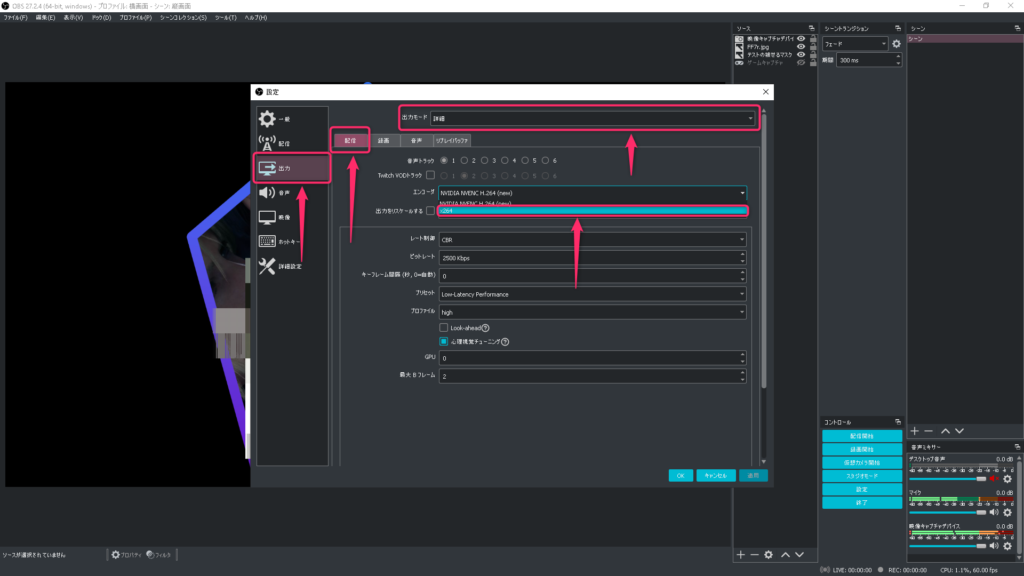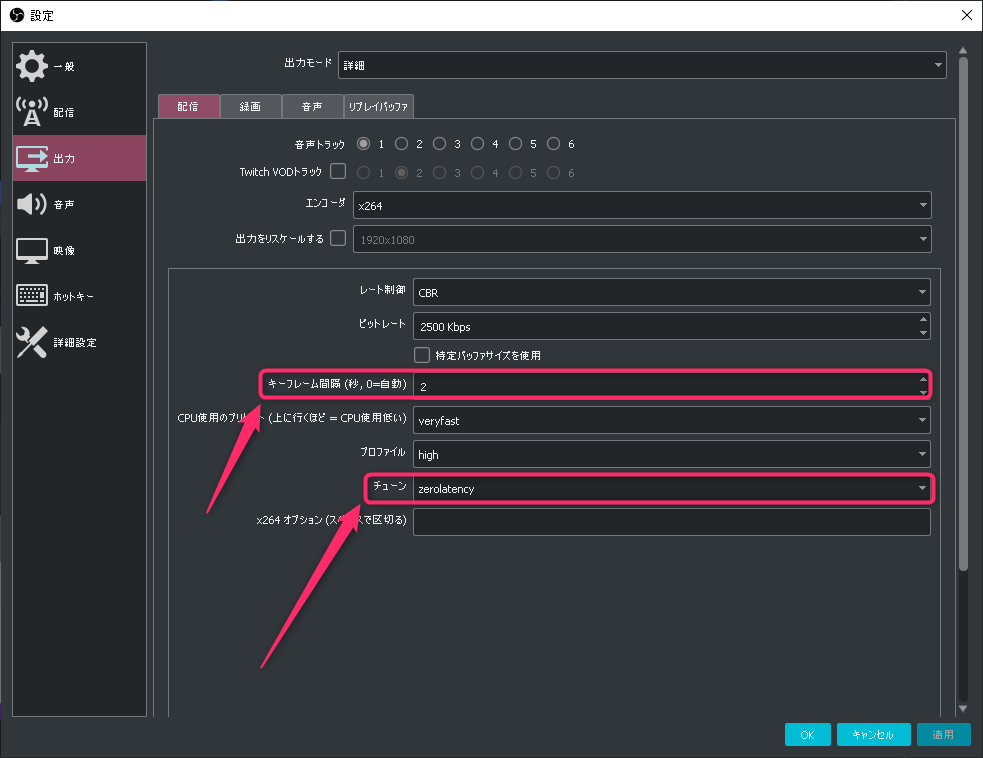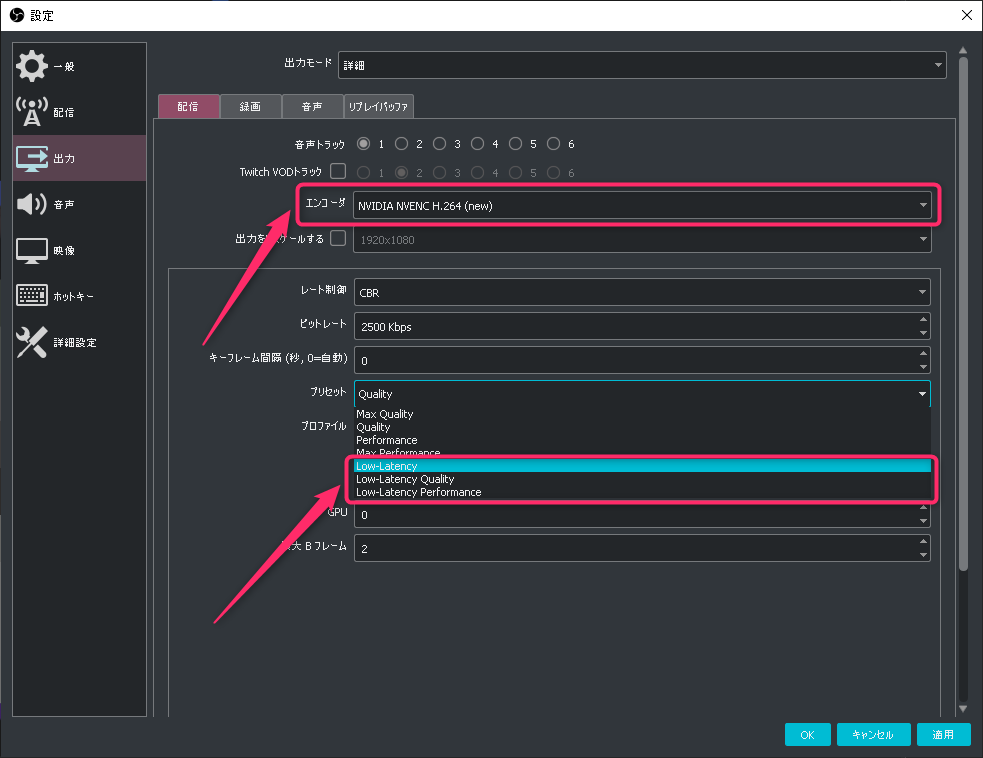みなさんこんにちはエクスプロレゲームズブログ担当@expgamesblog(Twitter)です
エクスプロレゲームズのスタッフによる配信に関する記事になります
スタッフがユーザー目線で書いていくつもりですが、あくまで一個人としてのほうが癖が強いかもしれませんがご了承ください
今回は各配信プラットフォームに低遅延で配信する方法になります
低遅延と言っても、OBSの設定で低遅延での話になります
少しややこしいかもしれませんが、OBSでは低遅延で配信する方法もあります
では、サクッと紹介していきますので、低遅延で配信してみたい人は参考にしてみてください
目次
OBSの設定以外で配信プラットフォームで低遅延で配信できるサイトはある
本題に入る前に補足としてOBSの設定をしなくても低遅延で配信の設定できるプラットフォームをリストアップしていきます
- YouTubeLive
- Twitch
- OPENREC
- ツイキャスゲームズ
有名どころをピックアップしています
4つのプラットフォームはOBSの設定をしなくても低遅延で配信できます
というのも、配信する際にサイト(ブラウザ)の方で設定すれば低遅延で配信できます
頭の隅っこにでも入れておいてください。いずれか利用するかもしれません
本題、OBSで低遅延の配信設定を共有していきます
OBS以外にXsplitでも同様なことはできますが、Xsplitはシェア率が低いのとほぼ有料ライセンスなのでOBSでの説明をしていきます
上記のプラットフォーム4つではブラウザ側で設定すればOBSの設定をしなくても低遅延で配信できます
ですが、上記4つのプラットフォームで低遅延に対応されてない場合だとOBSの設定で低遅延で配信することが可能です
ここでは、ある程度知っている前提で話を進めていきますが、わかりやすいように書いていくつもりです
説明に入る前に例として17LIVEではブラウザ側では低遅延の設定は現時点ではありません。
では、どのように低遅延で配信すればよいかというと、以下の記事でOBSを使った低遅延での配信のやり方をあげているので参考にしてみてください
 【17LIVE】OBSを使った配信で低遅延で配信する方法
【17LIVE】OBSを使った配信で低遅延で配信する方法
ぶっちゃけた話、これから話す内容も先程の記事の内容と同じなのですが、改めて説明していきます
そして、自分のスペックを調べる方法や知らない場合は以下の記事を参考にしてスペックを調べると良いです
 自分のPCスペックを調べる方法
自分のPCスペックを調べる方法
低遅延の設定方法
先程も言いましたように以下の記事と同じ内容をこの記事に上げていきます
知っている人はシカトしてください。OBSで低遅延で配信したい人で検索してきた人は参考にしてください
方法は2種類あります
- x264(ソフトウェアエンコード)
- NVIDIA NVENC H.264(new含む)(ハードウェアエンコード)※筆者の環境ではRTXのGPUを積んでいるためそちらで説明
x264(ソフトウェアエンコード)で低遅延で配信する場合
x264(ソフトウェアエンコード 以下x264)とは、CPUでエンコードし、高画質にエンコードできますがCPUでエンコードするためCPUに負担がかかり上級者向けのエンコードだったり、ハードウェアエンコードを使えない環境や、やむを得ない環境の人が使うのがほとんどです
ですが、設定次第ではハードウェアエンコードより高画質にもできるエンコードです。しかし今ではハードウェアエンコードが優秀なので使う人は殆どいないのが現状でしょう
それでは、x264で低遅延の配信の説明に入ります
エンコードを選択します
- 設定をクリック
- 出力をクリック
- 配信タブをクリック
- 出力モードを詳細にする
- エンコーダをx264を選ぶ
x264の設定
- キーフレーム間隔:2が推奨(エンコーディングの勉強済みの人は1でも大丈夫でしょう)
- チューン:zerolatency
チューンをzerolatencyをする場合は画質が低下します。画質を低下してまで低遅延配信したい場合はこのオプションを使うと良い
しかし、筆者の環境だと遅延が1~2秒で配信出来ている。コミュニケーションを早く取りたい場合は必須レベル
- TikTok
- 17LIVE
2つのプラットフォームはブラウザでの低遅延設定がないため、OBS側で低遅延の設定し、筆者の環境では1~2秒で配信できています
x264で配信するときはCPU使用率が著しくあがる場合があるので、以下の記事を参考にしてCPUを監視しながら配信すると良いでしょう
 PC配信(OBSやXsplit)で配信する場合監視した方が良い項目
PC配信(OBSやXsplit)で配信する場合監視した方が良い項目
NVIDIA NVENC H.264(new)(ハードウェアエンコーダ)の場合
x264エンコーダと大体同じではありますが、下記の画像を参考にして低遅延で配信をすることができる
NVIDIA NVENC H.264(new)を選択できる人はこのエンコーダをオススメします
- エンコーダ:NVIDIA NVENC H.264(new)(以下グラボエンコ)
- プリセット:以下の3種類の適切な「Low-Latencyシリーズ」を選ぶ
- Low-Latency
- Low-Latency Quality
- Low-Latency Performance
- 最大Bフレーム:0※低遅延で配信したい場合は必ず0にすること
画質を選ぶ場合はLow-Latency Quality
処理を軽くした場合はLow-Latency Performance
環境に合わせて設定すること
まとめ
前回の17LIVEでの低遅延配信をする方法の内容とそっくりそのままですが、ようするに
ブラウザ側で低遅延設定できなければ、OBS側で低遅延設定をして、低遅延で配信をする
ということになります
ちょっと、なに言っているかわからない人は試しに自分で設定して試行錯誤してみてください
では、なにかありましたら記事をあげます